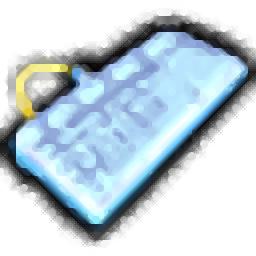
软件介绍
WindowsHotkeyExplorer是一款强大的快捷键管理软件,用户可通过该工具覆盖系统快捷键,重新定义快捷键的功能,充分发挥快捷键的作用,让用户能在键盘上实现更多的功能并高效的完成工作;尽管Windows的快捷键已经为我们的工作提供了很多便利,但经常使用到的快捷键也只是很少的一个部分,大多快捷键对用户并无多大作用;并且不少按键可能会跟应用的快捷键相冲突,最终导致快捷键不可正常使用;WindowsHotkeyExplorer旨在帮助用户覆盖计算机的快捷方式,无需手动配置,软件自动完成覆盖,覆盖完成后您将可以直观的在软件列表窗口中查看每个快捷方式的功能。
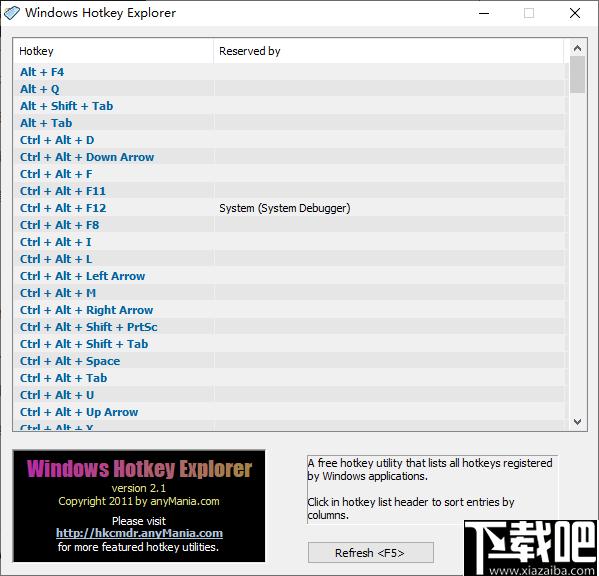
软件功能
找出哪个应用程序注册了哪些热键组合。
禁用热键操作,将击键“吃掉”。
用您喜欢的其他组合键覆盖原始热键。
以热键Commmander的创新击键样式创建热键“组合”或“序列”。
使用向左/向右修改键(,,...)定义热键。
在某些条件下(例如“按住3秒后”或“当前正在运行某些应用程序”)自动控制热键操作。
模拟多媒体键盘上的多媒体功能键,例如浏览器键,电子邮件键,媒体播放/音量键等。
将热键分配给各种任务,包括打开文档,访问网站,运行程序,播放媒体剪辑,关闭计算机等。
录制键盘/鼠标宏并进行播放。
软件特色
1、非常强大的一个快捷键管理软件,能够轻松覆盖所有热键。
2、通过这款工具帮助用户提升工作效率,让用户以更高效的方式进行工作。
3、启动软件后,软件会自动刷新并覆盖系统热键。
4、充分的利用键盘,通过键盘即可快速启动某个应用或系统设置。
5、进一步为用户节省使用,可以通过它完成很多常规操作。
6、这款工具的使用方式非常简单,任何用户都可以轻松使用。
7、可以轻松浏览和管理系统中的所有热键。
8、热键的可执行的功能涉及工作或生活中常用的很多功能。
使用方法
1、先将软件解压到本地,让后再双击软件进行安装。
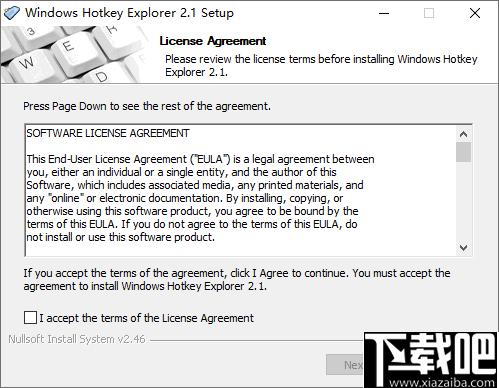
2、完成安装后启动软件,软件界面如下所示。
3、软件打开之后您可以在软件列表窗口中直观的查看所有快捷键。
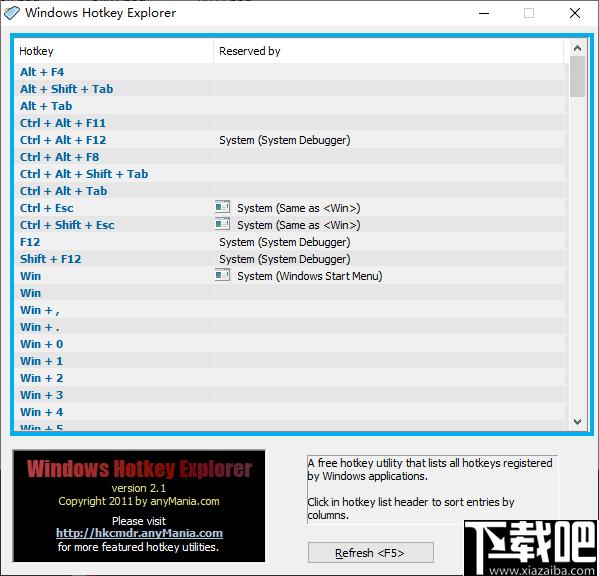
4、点击对应的快捷键即可执行相关的操作。
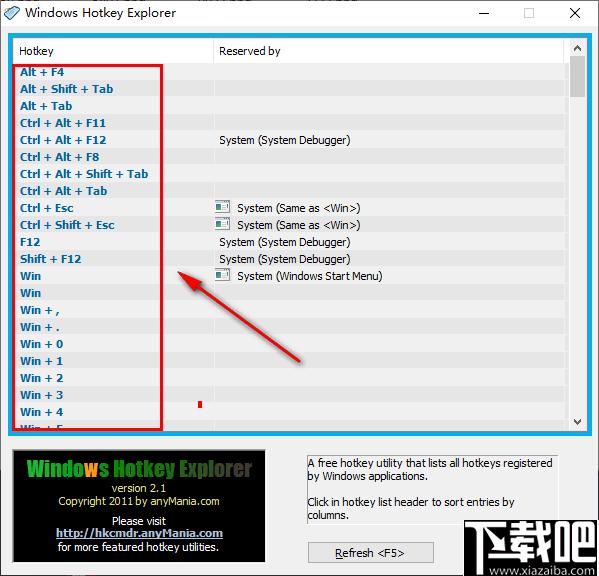
5、点击f5按键或者这个按键可以刷新快捷键的覆盖。
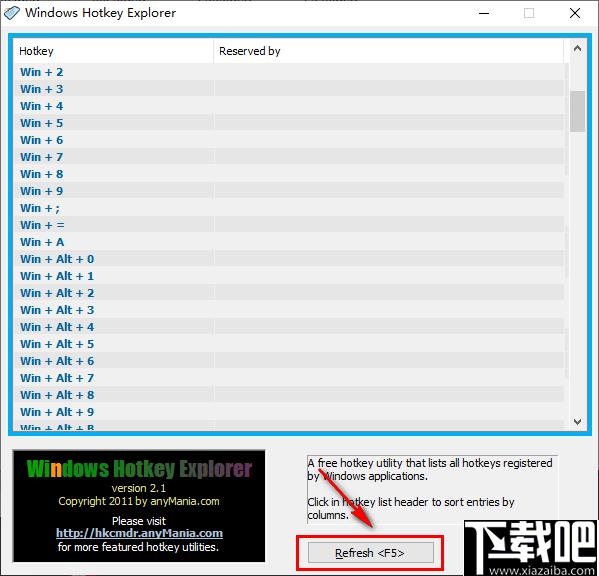
使用说明
常规热键
热键是一种键盘组合,用作执行一些预定义操作(如输入命令或运行应用程序)的快捷方式。通过将这样的操作序列减少到几次击键,可以大大节省用户的时间。最著名的热键必须是++组合,该组合已在DOS,Windows和UnixGUI中广泛使用。它强制进行软重启或调用系统任务管理器。
某些热键由操作系统保留或由应用程序注册,例如+(显示/隐藏Windows开始菜单,由系统保留)和+E(打开Windows资源管理器,由Windowsshell进程“explorer注册”。可执行程序”)。这些热键在整个系统范围内起作用。其他的则由某些应用程序定义,并且仅在这些应用程序本身中起作用,例如+O(打开文件/文档),+F(进行搜索)。这些实际上不是真正的热键,通常称为加速键。
热键指挥官的创新击键风格
热键指挥官(缩写HC)对常规热键进行了很大的扩展,并发明了革命性的击键风格来定义和使用热键。除了按键组合之外,您还可以定义按键序列。很好地支持修饰键,包括,,和键,并且左右键有所区别。即,您可以定义热键序列,如“双击<左Ctrl键”(如双击鼠标按钮)来切换任务,或定义<ASDF来在Excel中运行宏。或者,如果您愿意,甚至可以定义<↑-↑-↓-↓-←-→-←-→-AB这样的热键(NintendoFC游戏机上众所周知的Capcom游戏机密)来打开您的机密文件,或<↓-→-←-↓-→-←-↓-←-BC(Haohmaru在《SamuraiShodownII》中的秘密攻击行动)启动了您最喜欢的游戏。
要定义热键,请单击热键列表项的下拉图标以显示热键配置项。首先,您选择热键的模式:组合或序列[a]。接下来,选择是否要区分热键中的左右修饰键[b]。然后单击编辑框[c],然后按您喜欢的任何组合键或顺序。
在组合热键模式下,您甚至可以指定在触发热键事件之前需要按住热键多长时间。例如,您可以定义诸如“按住<Pause键3秒钟后关闭计算机电源”之类的功能,其作用与PC机壳上的电源按钮相同。要配置热键的时间延迟,您既可以在定义热键时按住它,也可以使用旋转按钮[d]手动调整时间。如果热键事件需要按住键才能触发,则可以通过选中/取消选中“保持时重复”框来选择是否重复触发事件[e]。当您定义热键功能(例如增大或减小音频音量)时,此功能很有用。在条件组合框[f]中,您可以定义热键操作的条件。例如,在运行某些游戏时,禁用热键可停止打扰。
示例:在反恐精英中使用“双击键”覆盖键
让我们举个例子。当您在《反恐精英》游戏射击子弹中时,您不希望键会打扰您。您想用连击键覆盖它。首先,在系统热键列表中取消选中键项的复选框。接下来,将热键配置为覆盖:选择“序列”模式,在热键编辑框中单击,然后按两次键。然后单击条件组合框旁边的“+”按钮,然后选择游戏的启动可执行文件。最后,单击“应用”按钮保存设置。
检测和探索热键
热键命令程序可以检测到操作系统或其他应用程序已注册的热键组合。也就是说,系统范围内的热键,而不是加速键。当HotkeyCommander开始运行时,已注册的热键将显示在“系统和应用程序已注册的热键”列表中。热键检测过程仅在热键命令程序启动时才执行,因此热键条目可能并不总是最新的。要更新热键条目,请单击刷新按钮。
系统/扩展热键列表
此处列出的热键由操作系统保留或由用户手动定义。通过选中/取消选中列表项第一栏中的复选框,可以启用/禁用所有这些热键。也可以通过定义自己的热键来覆盖它们。
列出的系统热键项目是操作系统保留的热键,例如<Win键。多媒体热键是多媒体键盘上的键,可以执行一些特殊功能,例如打开Internet浏览器,电子邮件程序,媒体播放器,调节音量等。通过定义这些热键,即使没有键盘,您也可以模拟多媒体键盘的功能。扩展热键不是系统保留的,而是在大多数应用程序中常用的功能。如+C(复制)和+V(粘贴)。
如果还有其他要禁用或覆盖的热键/加速键,但在此处缺失,则可以将其手动添加到扩展热键列表中。单击创建扩展热键按钮,您可以添加任何用于控制的热键。单击删除扩展热键按钮将删除您选择的扩展热键。如果要将所有扩展热键重置为其默认设置,请单击“加载默认值”按钮。
申请注册热键列表
此处列出了应用程序注册的热键及其可执行文件名。对于应用程序开发人员,这意味着这些快捷键是通过使用RegisterHotKey()API或发送WM_SETHOTKEY消息来注册的。与系统热键一样,可以通过选中/取消选中列表项第一栏中的复选框来启用/禁用所有这些热键。也可以通过定义自己的热键来覆盖它们。
您可能会在这里找到许多熟悉的Windows热键,例如:
+E-打开Windows资源管理器
+D-显示桌面
+F-启动Windows搜索
+R-运行程序
这些热键全部由WindowsShell进程(explorer.exe)注册。请注意,为Windows桌面图标定义的热键和开始菜单快捷方式也会被其注册。
自定义热键列表
此处列出的热键用于自定义功能。例如运行程序,打开文件,录制/播放宏,关闭计算机等。充分利用外壳的打开功能。您可能会发现许多工作可以很容易地由他们完成。例如,您可以指定1?7数字键来播放midi文件中的Do,Re,Mi,Fa,Sol,La,Ti。这样就可以将您的PC键盘变成一个简单的电子键盘。
要将目标配置为打开/运行,只需单击编辑图标。输入文件名/路径名或单击“...”按钮进行浏览。这里支持Windows环境变量,例如%WINDIR%。完成编辑后,单击OK图标或按键。
宏是记录的一系列鼠标和键盘输入。您可以通过记录和播放宏来更高效地完成自动化作业。要记录宏,必须首先为其分配热键。然后,您可以通过按定义的热键开始录制。当您要完成录制时,再按一次。成功录制宏后,就可以播放了。您还可以通过在说明字段中进行编辑为该宏分配名称或注释。为了使用户在使用宏进行操作时得到通知,HotkeyCommander更改了系统托盘中的图标,并在宏录制或播放状态下闪烁。
未来版本的HotkeyCommander中将添加越来越多的自定义功能。如果您有好主意,请随时告诉我们。
各种各样的
除非选中“在退出时保存设置”框,否则退出热键Commander时不会保存您定义的热键和宏功能。如果选中了“使用Windows自动启动”框,则Windows启动时,HotkeyCommander会自动最小化启动至系统任务栏图标。
常见问题
热键和加速键有什么区别?
通常,它们的工作范围有所不同。热键曾经在系统范围内使用,因为它们可以在任何应用程序中以及每次触发时起作用。加速键在整个应用程序范围内,仅在其应用程序中有效。
我可以禁用/覆盖加速键吗?
没问题。热键命令程序列出了扩展热键列表中常用的许多加速键,例如+,+等。您可以在此处禁用或覆盖它们。此外,热键命令程序支持自定义/扩展的热键。您可以创建任何加速键并覆盖它们。
为什么热键指挥官无法检测到某些热键?
首先,请检查问题1并确认热键是REAL热键而不是加速键。热键指挥官无法检测到加速键。然后,请注意,仅在启动HotkeyCommander时才执行一次自动热键检测。因此,热键列表可能并不总是最新的。例如,注册热键的应用程序可能在“热键命令程序”之后启动或退出,在这种情况下,“热键命令程序”将不知道。因此,您需要通过单击“刷新”按钮来手动更新热键列表。
我可以禁用/覆盖++吗?
否。++由系统内核保留,并具有最高特权。当系统挂起时,它为您提供了获得控制权的最后机会。热键指挥官不允许覆盖它。
我已经在计算机上注册了HotkeyCommander。我可以在另一个上注册吗?
不可以。热键命令程序已注册,并且仅用于一台计算机。进行在线注册时,请确保输入的序列号与您要注册的计算机的序列号完全相同。
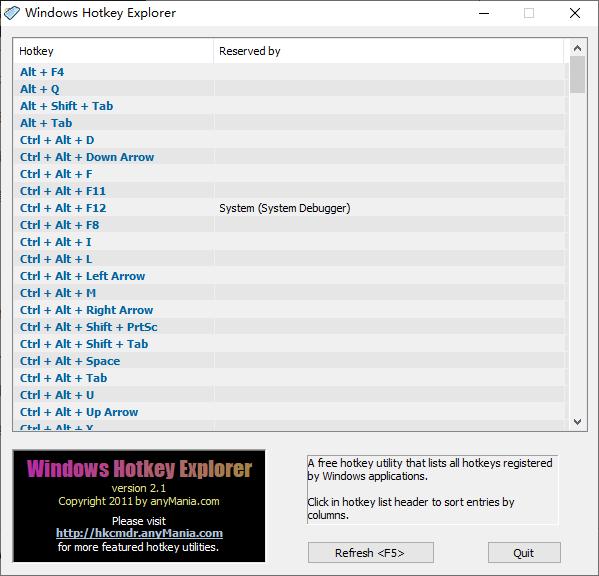
Tags:Windows Hotkey Explorer下载,快捷键,热键覆盖,重置热键
 编辑AVI和WMV视频文件工具(Machete Lite)媒体制作 / 100.92MB / 2020-3-18 / WinAll, WinXP / /
编辑AVI和WMV视频文件工具(Machete Lite)媒体制作 / 100.92MB / 2020-3-18 / WinAll, WinXP / / 小编点评:MacheteLite是一款视频编.
下载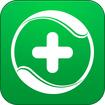 比特币病毒专杀工具360工具 / 711.84MB / 2023-1-26 / WinAll, WinXP, Win7 / /
比特币病毒专杀工具360工具 / 711.84MB / 2023-1-26 / WinAll, WinXP, Win7 / / 小编点评:比特币病毒专杀工具是当前全球性范围感.
下载 History Cleaner V3.13.0.0下载 系统维护 / 536.9MB / 2016-3-25 / Win8,Win7,WinXP / 英文 / 商业软件
History Cleaner V3.13.0.0下载 系统维护 / 536.9MB / 2016-3-25 / Win8,Win7,WinXP / 英文 / 商业软件 小编点评:软件介绍专题:iPhoneX使用教.
下载 安全模式进入器V1.0下载 系统维护 / 326.72MB / 2013-2-25 / Win8,Win7,WinXP / 简体中文 / 免费软件
安全模式进入器V1.0下载 系统维护 / 326.72MB / 2013-2-25 / Win8,Win7,WinXP / 简体中文 / 免费软件 小编点评:软件介绍此软件为绿色软件,可以从WI.
下载 VoliCopyLink复制快捷方式源文件V1.0.2008.708下载 系统维护 / 76.72MB / 2010-3-1 / Win8,Win7,WinXP / 简体中文 / 免费软件
VoliCopyLink复制快捷方式源文件V1.0.2008.708下载 系统维护 / 76.72MB / 2010-3-1 / Win8,Win7,WinXP / 简体中文 / 免费软件 小编点评:软件介绍一款通过右键复制快捷方式来.
下载 Mouse(鼠标点击精灵)V3.9.0.138下载 键盘鼠标 / 311.98MB / 2018-10-24 / Win7,Vista,Win2003,WinXP / 简体中文 / 共享软件
Mouse(鼠标点击精灵)V3.9.0.138下载 键盘鼠标 / 311.98MB / 2018-10-24 / Win7,Vista,Win2003,WinXP / 简体中文 / 共享软件 小编点评:软件介绍鼠标点击精灵是一款鼠标点击的绿.
下载 MouseGestureL下载-鼠标手势软件 v1.39 键盘鼠标 / 285.98MB / 2021-1-21 / WinAll / 简体中文 / 免费软件
MouseGestureL下载-鼠标手势软件 v1.39 键盘鼠标 / 285.98MB / 2021-1-21 / WinAll / 简体中文 / 免费软件 小编点评:软件介绍MouseGestureL.
下载 极品飞车8地下狂飙2(NFS8)免费单机版(暂未上线) 赛车游戏 / 566.87MB / 2022-9-23 / Win2003,WinXP,Win2000 / 繁体中文 / 免费软件
极品飞车8地下狂飙2(NFS8)免费单机版(暂未上线) 赛车游戏 / 566.87MB / 2022-9-23 / Win2003,WinXP,Win2000 / 繁体中文 / 免费软件 小编点评:软件介绍专题:极品飞车全系列《极品飞车8地.
下载 阿斯卡隆:第二章(暂未上线) 角色扮演 / 207.53MB / 2010-10-8 / Win8,Win7,Vista,WinXP / 英文 / 免费软件
阿斯卡隆:第二章(暂未上线) 角色扮演 / 207.53MB / 2010-10-8 / Win8,Win7,Vista,WinXP / 英文 / 免费软件 小编点评:软件介绍独立游戏工作室Basilisk制作的传.
下载 杨家将演义手游下载-杨家将演义手机版游戏下载v3.3.0000 安卓版角色扮演 / 112.88MB / 2021-11-20 / Android / 中文 / 天元工作室 / v3.3.0000 安卓版
杨家将演义手游下载-杨家将演义手机版游戏下载v3.3.0000 安卓版角色扮演 / 112.88MB / 2021-11-20 / Android / 中文 / 天元工作室 / v3.3.0000 安卓版 小编点评:杨家将演义游戏官方版是一款武侠为主题的角.
下载 时光公主内测版下载-时光公主测试服下载v1.2.3 安卓版角色扮演 / 107.83MB / 2015-1-28 / Android / 中文 / v1.2.3 安卓版
时光公主内测版下载-时光公主测试服下载v1.2.3 安卓版角色扮演 / 107.83MB / 2015-1-28 / Android / 中文 / v1.2.3 安卓版 小编点评:时光公主测试服是一款拥有丰富剧情的.
下载 万宁传说游戏下载-万宁传说官方版下载v1.5.3 安卓版角色扮演 / 736.43MB / 2011-2-14 / Android / 中文 / v1.5.3 安卓版
万宁传说游戏下载-万宁传说官方版下载v1.5.3 安卓版角色扮演 / 736.43MB / 2011-2-14 / Android / 中文 / v1.5.3 安卓版 小编点评:万宁传说游戏官方版让你在这里从草根.
下载 果盘大唐剑侠变态版下载-大唐剑侠手游bt果盘版下载v4.4009.1 安卓版角色扮演 / 856.19MB / 2016-4-20 / Android / 中文 / v4.4009.1 安卓版
果盘大唐剑侠变态版下载-大唐剑侠手游bt果盘版下载v4.4009.1 安卓版角色扮演 / 856.19MB / 2016-4-20 / Android / 中文 / v4.4009.1 安卓版 小编点评:大唐剑侠手游bt果盘版是一款经典的.
下载 魔塔历险记最新版下载-魔塔历险记游戏下载v1.01 安卓版
魔塔历险记最新版下载-魔塔历险记游戏下载v1.01 安卓版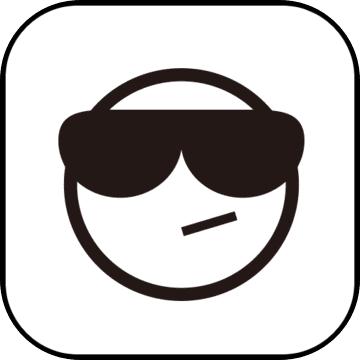 然后勇者凯旋归来中文版下载-然后勇者凯旋归来汉化版下载v1.1 安卓版
然后勇者凯旋归来中文版下载-然后勇者凯旋归来汉化版下载v1.1 安卓版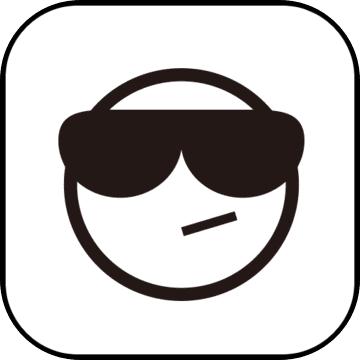 古老的传说3汉化破解版下载-古老的传说3最新汉化版下载v4.5 安卓单机版
古老的传说3汉化破解版下载-古老的传说3最新汉化版下载v4.5 安卓单机版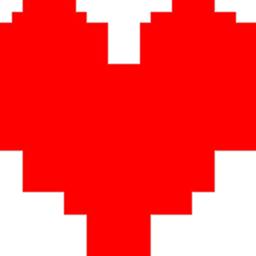 传说之下破解版下载-传说之下手机破解版下载v1.7 安卓无限金币版
传说之下破解版下载-传说之下手机破解版下载v1.7 安卓无限金币版 越野赛车模拟3d手机版下载-越野赛车模拟3d游戏下载v1.0 安卓版
越野赛车模拟3d手机版下载-越野赛车模拟3d游戏下载v1.0 安卓版 戒灵百度版下载-百度戒灵最新版下载v1.6 安卓版
戒灵百度版下载-百度戒灵最新版下载v1.6 安卓版 彗星的阿尔娜蒂亚中文版下载-彗星的阿尔娜蒂亚汉化版下载v1.0.3 安卓版
彗星的阿尔娜蒂亚中文版下载-彗星的阿尔娜蒂亚汉化版下载v1.0.3 安卓版 疯狂减速带手机版下载-疯狂减速带游戏下载v1.0 安卓版
疯狂减速带手机版下载-疯狂减速带游戏下载v1.0 安卓版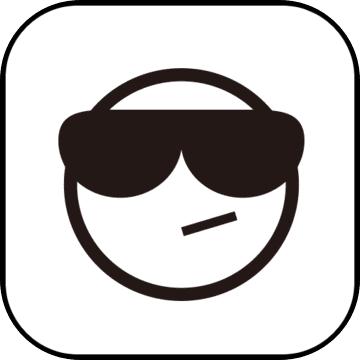 北冥有鲲手游官方下载-北冥有鲲手游下载v1.2.1 安卓版
北冥有鲲手游官方下载-北冥有鲲手游下载v1.2.1 安卓版 小说大全免费下载安装-小说大全app下载v5.1.4.3302 安卓版
小说大全免费下载安装-小说大全app下载v5.1.4.3302 安卓版 搜书精灵最新版下载安装-搜书精灵app下载v1.1.2 官方安卓版
搜书精灵最新版下载安装-搜书精灵app下载v1.1.2 官方安卓版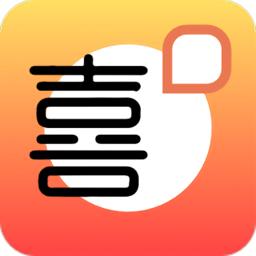 喜语有声阅读app下载-喜语听书免费版下载v1.0.1 安卓版
喜语有声阅读app下载-喜语听书免费版下载v1.0.1 安卓版
怪物学院官网下载-怪物学院游戏下载v1.0 最新安卓版
 角色扮演 / 588.4MB / 2017-4-12 / Android / 中文 / v1.0 最新安卓版 下载
角色扮演 / 588.4MB / 2017-4-12 / Android / 中文 / v1.0 最新安卓版 下载
欢乐的摩托车最新版下载-欢乐的摩托车游戏下载v1.2.1 安卓版
 赛车游戏 / 206.2MB / 2018-7-14 / Android / 中文 / v1.2.1 安卓版 下载
赛车游戏 / 206.2MB / 2018-7-14 / Android / 中文 / v1.2.1 安卓版 下载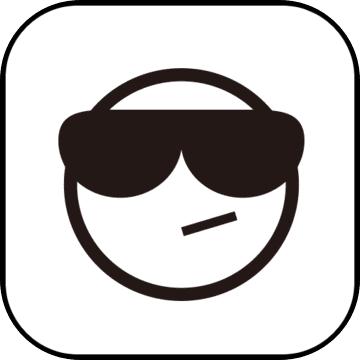
火柴人炫酷街霸下载-火柴人炫酷街霸中文版(火柴人酷炫街霸)下载v5.1.0 安卓版
 角色扮演 / 846.63MB / 2020-6-4 / Android / 中文 / v5.1.0 安卓版 下载
角色扮演 / 846.63MB / 2020-6-4 / Android / 中文 / v5.1.0 安卓版 下载
笑书奇侠传最新版下载-笑书奇侠传游戏下载v1.0 安卓版
 角色扮演 / 417.13MB / 2013-9-11 / Android / 中文 / v1.0 安卓版 下载
角色扮演 / 417.13MB / 2013-9-11 / Android / 中文 / v1.0 安卓版 下载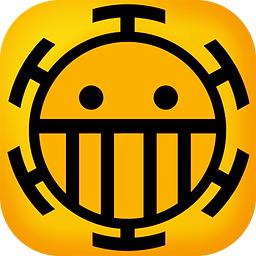
草帽小子文字版游戏版下载-草帽小子文字版手游下载v1.0.6.7 安卓版
 角色扮演 / 121.66MB / 2013-5-16 / Android / 中文 / v1.0.6.7 安卓版 下载
角色扮演 / 121.66MB / 2013-5-16 / Android / 中文 / v1.0.6.7 安卓版 下载
侠影浮生手游官网-侠影浮生手机游戏(暂未上线)v1.0 安卓版
 角色扮演 / 637.46MB / 2022-2-25 / Android / 中文 / v1.0 安卓版 下载
角色扮演 / 637.46MB / 2022-2-25 / Android / 中文 / v1.0 安卓版 下载
九洲武帝游戏-九洲武帝手游(暂未上线)v1.0 官网安卓版
 角色扮演 / 700.79MB / 2015-1-28 / Android / 中文 / v1.0 官网安卓版 下载
角色扮演 / 700.79MB / 2015-1-28 / Android / 中文 / v1.0 官网安卓版 下载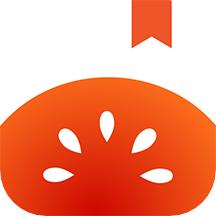
红果小说app下载安装-红果小说免费阅读器app(改名番茄免费小说)下载v6.1.9.32 安卓官方版
 电子阅读 / 418.70MB / 2022-3-28 / Android / 中文 / 北京臻鼎科技有限公司 / v6.1.9.32 安卓官方版 下载
电子阅读 / 418.70MB / 2022-3-28 / Android / 中文 / 北京臻鼎科技有限公司 / v6.1.9.32 安卓官方版 下载
神州逍遥录手游-神州逍遥录红包版(暂未上线)v7.9.0 安卓版
 角色扮演 / 13.25MB / 2016-10-24 / Android / 中文 / v7.9.0 安卓版 下载
角色扮演 / 13.25MB / 2016-10-24 / Android / 中文 / v7.9.0 安卓版 下载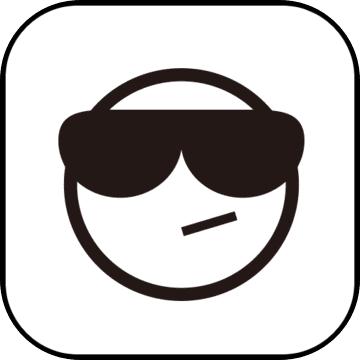
烈火皇城手游版下载-烈火皇城正版手游下载v5.0.0.35.129 安卓版
 角色扮演 / 777.86MB / 2021-8-3 / Android / 中文 / v5.0.0.35.129 安卓版 下载
角色扮演 / 777.86MB / 2021-8-3 / Android / 中文 / v5.0.0.35.129 安卓版 下载
刀剑恩仇录破解版下载-刀剑恩仇录内购破解版下载v1.0.0 安卓版
 角色扮演 / 74.43MB / 2023-7-6 / Android / 中文 / v1.0.0 安卓版 下载
角色扮演 / 74.43MB / 2023-7-6 / Android / 中文 / v1.0.0 安卓版 下载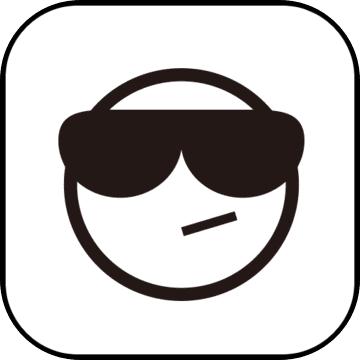
圣斗士星矢重生渠道手游下载-圣斗士星矢重生渠道端下载v5.5.1 安卓版
 角色扮演 / 320.63MB / 2022-10-24 / Android / 中文 / v5.5.1 安卓版 下载
角色扮演 / 320.63MB / 2022-10-24 / Android / 中文 / v5.5.1 安卓版 下载
异闻聊斋游戏下载-异闻聊斋手游下载v1.0.1 安卓版
 角色扮演 / 844.27MB / 2011-7-6 / Android / 中文 / v1.0.1 安卓版 下载
角色扮演 / 844.27MB / 2011-7-6 / Android / 中文 / v1.0.1 安卓版 下载